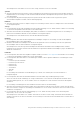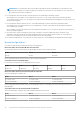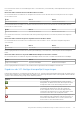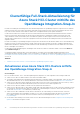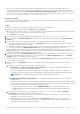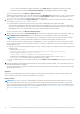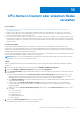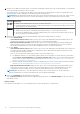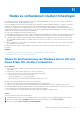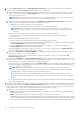Users Guide
Table Of Contents
- Dell EMC OpenManage Integration Version 2.1 mit Microsoft Windows Admin Center Benutzerhandbuch
- Inhaltsverzeichnis
- Overview of OpenManage Integration with Microsoft Windows Admin Center
- Erste Schritte mit OpenManage Integration mit Microsoft Windows Admin Center
- Für Dell EMC OpenManage Integration mit Microsoft Windows Admin Center erforderliche Ports
- Dell EMC PowerEdge-Server verwalten
- Verwalten von Failover-Clustern, Azure Stack HCI- und Windows Server HCI-Clustern
- iDRAC-Details der PowerEdge-Server und Nodes von HCI und Failover-Clustern anzeigen
- Aktualisieren der PowerEdge-Server und -Nodes der Windows Server HCI, Azure Stack HCI und Failover-Cluster mit OpenManage Integration-Erweiterung
- Integrierte Bereitstellung und Aktualisierung von Azure Stack HCI-Clustern
- Clusterfähige Full-Stack-Aktualisierung für Azure Stack HCI-Cluster mithilfe des OpenManage Integration-Snap-In
- CPU-Kerne in Clustern oder einzelnen Nodes verwalten
- Nodes zu vorhandenen Clustern hinzufügen
- Fehlerbehebung und häufig gestellte Fragen
- Identifizieren der Generation Ihres Dell EMC PowerEdge-Servers
- Kontaktaufnahme mit Dell EMC
- Glossar
- Anhang
5. Bewegen Sie im Update-Assistenten für den CPU-Kern den Schieberegler nach links oder rechts, um die Anzahl der zu verwendenden
Kerne je nach Workload zu erhöhen oder zu verringern.
Je nach Hersteller des CPU-Kerns (Intel oder AMD) können Sie die Kerne wie folgt konfigurieren. Um die Homogenität des Clusters
aufrechtzuerhalten, wendet OMIMSWAC auf alle Nodes die gleiche Konfiguration an.
ANMERKUNG: Eine Änderung der Anzahl der Kerne wirkt sich auf die Gesamtzahl der Kerne des Clusters aus. Stellen Sie sicher,
dass Sie die richtige Anzahl von Kernen verwenden, um die Balance zwischen Stromverbrauch und Leistung zu wahren.
CPU Type Anweisungen
Intel CPU
● Wählen Sie die Anzahl der Kerne, die Sie pro CPU aktivieren möchten.
● Die Mindestanzahl der Kerne, die aktiviert werden können, beträgt vier. Sie können alle Kerne aktivieren, die Sie für
die Verwaltung von Workloads benötigen.
AMD CPU
● Wählen Sie mit dem ersten Schieberegler die Anzahl der CCDs pro Prozessor, die Sie aktivieren möchten.
● Wählen Sie mit dem zweiten Schieberegler die Anzahl der Kerne pro CCD, die Sie aktivieren möchten.
● Sie können eine beliebige Anzahl von Kernen als Minimum aktivieren. Sie können auch alle Kerne aktivieren, die Sie
für die Verwaltung von Workloads benötigen.
6. Wählen Sie eine der folgenden Optionen, um die Änderungen zu übernehmen und die Nodes neu zu starten.
● Für einen einzelnen Node:
○ Jetzt anwenden und neu starten: Wählen Sie diese Option, wenn Sie die Änderungen anwenden und den Node jetzt neu
starten möchten. Kümmern Sie sich um die Workloads, bevor Sie die Änderungen anwenden.
○ Beim nächsten Neustart anwenden: Wählen Sie diese Option, wenn Sie die Änderungen jetzt anwenden und den Node
später neu starten möchten. Der Node muss später neu gestartet werden, um die Änderungen am CPU-Kern erfolgreich
anzuwenden. Außerdem müssen Sie sich um die Workload kümmern, bevor Sie den Node neu starten.
● Für einen Cluster:
○ Jetzt anwenden und neu starten: Wählen Sie diese Option, wenn Sie die Änderungen anwenden und die Cluster-Nodes jetzt
neu starten möchten. Dell EMC empfiehlt die Verwendung dieser Option, da die Nodes automatisch neu gestartet werden,
indem die Workloads übernommen werden.
Bevor Sie auf „Jetzt anwenden und neu starten“ klicken, stellen Sie Folgendes sicher:
■ Da OMIMSWAC die Microsoft Cluster-fähige Update-Funktion für Cluster-Updates verwendet, müssen Sie sicherstellen,
dass die Failover-Clustering-Funktion und die Failover-Clustering-Tools auf allen Cluster-Nodes installiert sind, bevor
Sie den Cluster neu starten. Weitere Informationen finden Sie unter Anforderungen und Best Practices für clusterfähiges
Aktualisieren in der Microsoft Dokumentation.
■ Dell EMC empfiehlt, die Bereitschaft des Clusters vor dem Neustart des Clusters zu testen. Weitere Informationen finden
Sie in den Tests für die Aktualisierungsbereitschaft von Cluster in der Microsoft Dokumentation.
○ Beim nächsten Neustart anwenden: Wählen Sie diese Option, wenn Sie die Änderungen jetzt anwenden und die Cluster-
Nodes später neu starten möchten. Sie müssen die Cluster-Nodes später neu starten, um die Änderungen am CPU-Kern
erfolgreich anzuwenden. Außerdem müssen Sie sich um die Workload kümmern, bevor Sie die Nodes neu starten.
ANMERKUNG:
Für den Prozess „Jetzt anwenden und neu starten“ muss CredSSP aktiviert sein. Um die Sicherheit zu
verbessern, deaktivieren Sie CredSSP nach Abschluss der CPU-Konfigurationsänderungen.
7. Klicken Sie auf Bestätigen, um die Änderungen zu übernehmen.
Unter Compute-Ressourcen wird der Status der Änderungen angezeigt. Klicken Sie auf Details anzeigen, um den Fortschritt auf
Node-Ebene zu sehen.
Nächste Schritte
Bei Problemen mit dem Update von CPU-Konfigurationen lesen Sie bitte den Abschnitt „Troubleshooting“.
38
CPU-Kerne in Clustern oder einzelnen Nodes verwalten